Microsoft® Lync™ Online -viestintäohjelmiston avulla voit määrittää tietosuojatasojen avulla, kuinka paljon tavoitettavuustietoja muut näkevät. Yhteystiedoille määritetään yksi viidestä tietosuojatasosta, ja kukin yhteys tarjoaa käyttöoikeuden eri tietojoukkoon. Esimerkiksi Työtoverit, joka on yhteys, jonka kaikki organisaatiosi uudet yhteyshenkilöt saavat, kun lisäät heidät, voivat nähdä enemmän tietojasi kuin ulkoiset yhteyshenkilöt , mutta vähemmän kuin Ystävät ja sukulaiset. Tässä ohjeaiheessa kerrotaan, mitä tietoja kukin tietosuojataso tarjoaa, miten voit muuttaa yhteyshenkilön tietosuojatasoa ja piilottaa tietyt tiedot kaikilta.
Mitä haluat tehdä ?
Tavoitettavuus- ja tietosuojatasojen ymmärtäminen
Tavoitettavuustietosi sisältävät käytettävyystilan (kuten käytettävissä tai poissa), tavoitettavuusilmaisimen (kuten vihreä, keltainen tai punainen), aikataulun, sijainnin sekä henkilökohtaiset ja poissaolomuistiinpanot. Seuraavasta taulukosta näet, mitkä tavoitettavuustietojen määritteet ovat käytettävissä tietylle tietosuojatasolle. Yhteyshenkilöt, joiden kanssa sinulla on työryhmäyhteys , ovat todennäköisesti tärkeitä. Vain nämä yhteyshenkilöt voivat keskeyttää sinut, kun olet määrittänyt tilaksesi Älä häiritse.
Huomautus: Muut kuin kaverit laajennetussa tietosuojatilassa ja estetyt yhteystiedot näkevät vain näyttönimesi ja sähköpostiosoitteesi
.
|
Tavoitettavuustiedot |
Ulkoiset yhteyshenkilöt |
Kollegat |
Työryhmän |
Ystävät ja sukulaiset |
|
Tavoitettavuustila |
• |
• |
• |
• |
|
Näyttönimi |
• |
• |
• |
• |
|
Sähköpostiosoite |
• |
• |
• |
• |
|
Tehtävänimike * |
• |
• |
• |
• |
|
Työpuhelin * |
• |
• |
• |
|
|
Matkapuhelin * |
• |
• |
||
|
Kotipuhelin * |
• |
|||
|
Muu puhelinnumero |
• |
|||
|
Yritys * |
• |
• |
• |
• |
|
Toimisto * |
• |
• |
• |
• |
|
Työosoite * |
• |
• |
• |
• |
|
SharePoint-sivusto * |
• |
• |
• |
• |
|
Kokouksen sijainti # |
• |
|||
|
Kokouksen aihe # |
• |
|||
|
Vapaa Varattu |
• |
• |
• |
|
|
Työaika |
• |
• |
• |
|
|
Sijainti # |
• |
• |
• |
|
|
Huomautukset (Poissa-huomautus) |
• |
• |
• |
|
|
Huomautukset (henkilökohtaiset) |
• |
• |
• |
|
|
Viimeksi aktiivinen |
• |
• |
• |
|
|
Henkilökohtaisen valokuvan verkko-osoite |
• |
• |
• |
• |
-
Tavoitettavuustiedot, joiden vieressä on tähtimerkki (*), ilmaisevat, että jos nämä määritteet on määritetty yrityksen hakemistopalvelussa, ne näkyvät kaikille organisaation yhteyshenkilöille tietosuojatasosta riippumatta. Ne näkyvät myös organisaation ulkopuolisille ulkoisille yhteyshenkilöille (jos organisaatiosi verkko on määrittänyt ja tunnistanut ne).
-
Tavoitettavuustiedot, joiden vieressä on ristikkomerkki (#), ovat oletusarvoisesti käytössä.
Yhteyshenkilön tietosuojatason muuttaminen
Jos haluat muuttaa yhteyshenkilön tietosuojatasoa, toimi seuraavasti:
-
Avaa Lync Online ja napsauta yhteystietoluettelossa yhteyshenkilöä hiiren kakkospainikkeella, valitse Muuta tietosuojatasoa ja valitse sitten yhteyshenkilön uusi tietosuojataso.
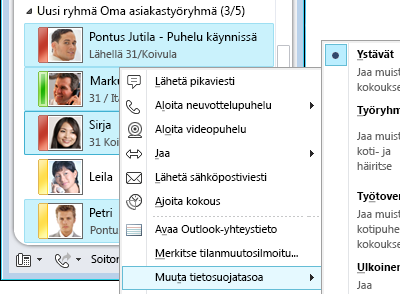
Yhteyshenkilöille määritetään oletusarvoisesti Työtoverit-tietosuojataso, kun lisäät heidät yhteystietoluetteloosi, mikä tarkoittaa, että heillä on pääsy vain Työ Puhelin numeroosi. Jos julkaiset muita puhelinnumeroita (napsauttamalla Asetukset-painiketta Lyncin pääikkunassa, valitsemalla Puhelimet ja kirjoittamalla sitten numerot), erityisesti koti- tai matkapuhelinnumeron, varmista, että tietosuojatasot ovat seuraavat:
-
Anna numero niiden yhteyshenkilöiden käyttöön, joiden haluat voivan käyttää numeroa.
-
Määritä numero ei ole käytettävissä niille yhteyshenkilöille, joille et halua käyttää numeroa.
Toimintasyötteen piilottaminen
Oletusarvoisesti kaikkien paitsi estettyjen yhteystietojen ja ulkoisten yhteystietojen kohdalla henkilökohtaisen huomautuksen päivitykset näkyvät heidän toimintasyöteluettelossaan. Voit muuttaa tätä toimimalla seuraavasti:
-
Napsauta Lyncin pääikkunassa Asetukset-painiketta.
-
Valitse Lync – asetukset -valintaikkunassa Henkilökohtainen.
-
Poista oikean ruudun alareunan Toimintasyöte-kohdassaNäytä kaikki päivitykset toimintasyötteessä -valintaruudun valinta. Tilasi muutokset näkyvät vain tavoitettavuustilasi kanssa, esimerkiksi muiden yhteystietoluettelossa.
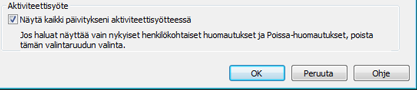
Oman sijainnin piilottaminen
Lync Online päivittää sijaintisi oletusarvoisesti, kun kirjaudut sisään eri paikoista. Voit piilottaa nämä tiedot muilta seuraavasti:
-
Napsauta Lyncin pääikkunassa nimesi alapuolella olevaa sijaintivalikkoa.
-
Poista Näytä muille oma sijainti -valintaruudun valinta.
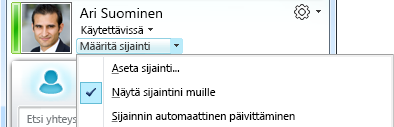
Tietosuojatilan ottaminen käyttöön
Tavoitettavuustietosi näkyvät oletuksena kaikille estettyjä yhteyshenkilöitä lukuun ottamatta. Voit lisätä tietosuojaa seuraavasti:
-
Napsauta Lyncin pääikkunassa Asetukset-painiketta.
-
Valitse Lync - asetukset -valintaikkunassa Tila ja tee jokin seuraavista toimista:
-
Valitse Haluan, että kaikki näkevät tavoitettavuustietoni järjestelmäasetuksista riippumatta (ohita oletusasetukset)
-
Valitse Haluan järjestelmänvalvojan päättävän – tällä hetkellä kaikki näkevät tavoitettavuustietoni, mutta tämä voi muuttua tulevaisuudessa
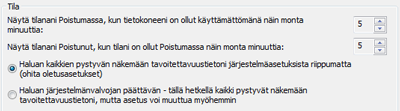
Organisaatiosi on saattanut ottaa tietosuojatilan käyttöön Lync Onlinessa. Jos näin on, voit valita, haluatko rajoittaa tavoitettavuustietojen näkyvyyden vain niille henkilöille, jotka olet lisännyt yhteystietoluetteloosi:
-
Haluan kaikkien pystyvän näkemään tavoitettavuustietoni
-
Haluan vain yhteystietoluettelossa olevien käyttäjien pystyvän näkemään tavoitettavuustietoni.
Tärkeää: Jos käytät Lync Onlinea tietosuojatilassa, Microsoft Communicator vanhemmat versiot estetään.










